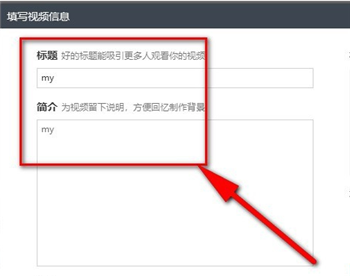2023-11-23 23:20:02 来源:8624软件园 作者:8624软件园
我们在使用快剪辑的时候,视频需要将它导出,并且在我们的视频制作好之后,我们也需要片导入或者导出快剪辑,那么我们应该怎么使用快剪辑导入或者导出视频呢?接下来跟小编一起来了解一下吧。


2、之后,会出现两种视频的剪辑模式,这里小编我就选择专业模式了。
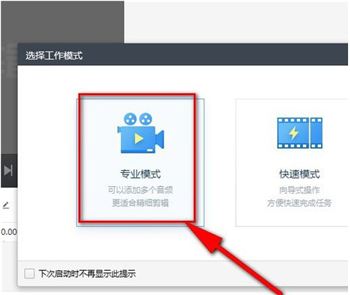
3、之后,便会出现“本地视频”的字样,点击它便可以浏览导入本地的视频了。
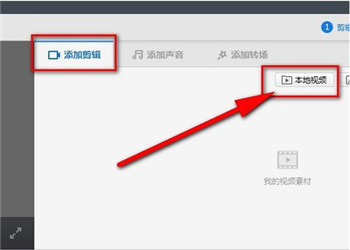
4、然后在软件中导入一个我的本地视频。
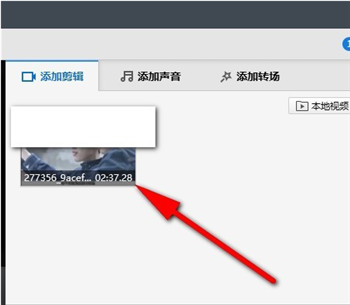
5、而如果是要导出视频,则可以在界面下方点击“保存导出”即可。
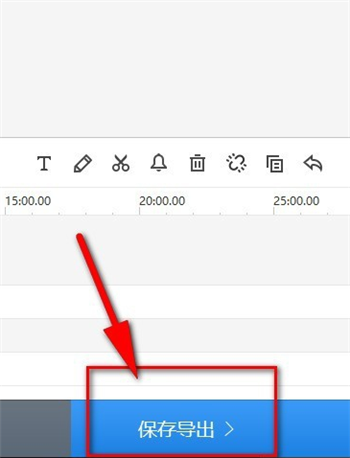
6、选择视频位置,当然还有MP4格式了,毕竟这种格式播放性比较好。
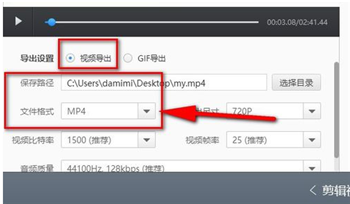
7、视频的格式等必要设置设置好之后便可以开始导出视频了。
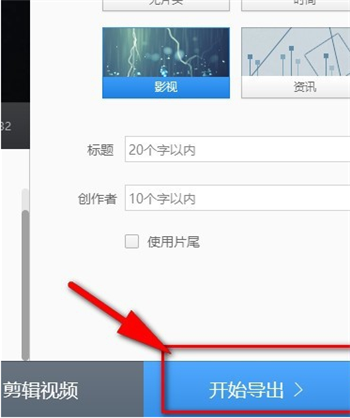
8、然后自己输入视频的标题,不要超过30个字。